In Zendesk, usiamo Talk per rispondere alle chiamate di assistenza in ingresso ed effettuare chiamate in uscita ai nostri clienti.
In questo articolo, ti forniremo alcuni suggerimenti che possiamo usare per ottimizzare il processo di assistenza telefonica, tra cui:
- Mettiti offline o fuori quando non lavori
- Rifiuta una chiamata in ingresso se non puoi rispondere
- Escludi ticket per chiamate perse o interrotte
- Identifica i chiamanti configurando una linea diretta
- Usa saggiamente la modalità di riepilogo
- Support più lingue
Mettiti offline o fuori quando non lavori

Rifiuta una chiamata in ingresso se non puoi rispondere
Talk indirizza automaticamente le chiamate al primo agente disponibile. Se l’agente non risponde entro 30 secondi, inoltra la chiamata al successivo agente disponibile. Non aspettare che scada il tempo assegnato e la chiamata venga trasferita all’avvocato successivo. Rifiuta la chiamata per inviarla direttamente al prossimo agente disponibile.

Escludi ticket per chiamate perse o interrotte
Talk crea un ticket per ogni chiamata, anche se una chiamata è stata interrotta, il cliente ha riattaccato o se tu e il cliente non ci sentivamo. In questo modo, hai ancora una registrazione della chiamata e la possibilità di generare report su queste chiamate. Tuttavia, a volte potresti voler escludere questi ticket da alcuni dei tuoi processi, come le notifiche automatiche di aggiornamento al richiedente o i sondaggi post-interazione.
In Zendesk, utilizziamo una macro specifica che impedisce l’invio di notifiche e sondaggi CSAT ai clienti le cui chiamate non sono state completate.
Identifica i chiamanti configurando una linea diretta
I chiamanti possono essere identificati nelle chiamate in ingresso se stanno chiamando da un numero elencato come linea diretta nel loro profilo utente Talk. Una volta creato un ticket da quella chiamata, il richiedente e l’organizzazione verranno impostati automaticamente.
Per garantire il passaggio a un modello di assistenza più predittivo, Zendesk chiede agli agenti di impostare i numeri di telefono dei chiamanti come linea diretta e di verificare la presenza di record duplicati degli utenti finali dopo una chiamata per garantire una maggiore precisione.
Usa saggiamente la modalità di riepilogo
La modalità Riepilogo offre agli agenti il tempo di completare qualsiasi attività successiva alla chiamata una volta disconnessa, inclusa la registrazione del ticket correlato a quella chiamata e la creazione di note, ma il processo in ciascuna organizzazione potrebbe variare. La modalità di riepilogo potrebbe essere disabilitata per la tua istanza Talk. In caso di dubbi, contatta il tuo amministratore.
Se stai usando la modalità di riepilogo, gli agenti devono uscire manualmente dal riepilogo dopo ogni chiamata. Se hai compiti critici da svolgere dopo la chiamata, concorda la copertura con un collega e mettiti offline.

Support più lingue
Se, come noi, i tuoi agenti parlano più lingue o supportano più di una linea telefonica, puoi scegliere quale linea telefonica usare per effettuare una chiamata in uscita.
Nell’elenco a discesa accanto all’icona del tastierino puoi scegliere il numero in uscita da usare. Il cliente vedrà la chiamata in ingresso da quel numero. Inoltre, assicurandoti che sia selezionata la linea corretta, puoi evitare costi più elevati in caso di chiamate internazionali (ad esempio, una chiamata dalla linea spagnola verso gli Stati Uniti costerà più di una chiamata dalla linea inglese, che è un numero statunitense).
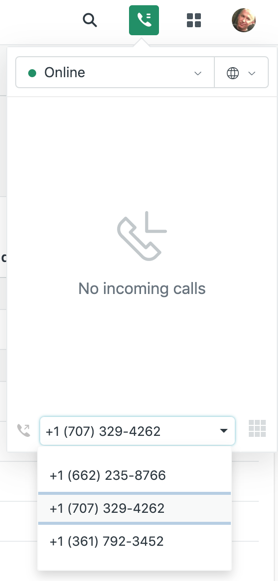
Per ulteriori risorse Zendesk Talk per gli agenti, consulta Risorse Zendesk Talk.
Avvertenza sulla traduzione: questo articolo è stato tradotto usando un software di traduzione automatizzata per fornire una comprensione di base del contenuto. È stato fatto tutto il possibile per fornire una traduzione accurata, tuttavia Zendesk non garantisce l'accuratezza della traduzione.
Per qualsiasi dubbio sull'accuratezza delle informazioni contenute nell'articolo tradotto, fai riferimento alla versione inglese dell'articolo come versione ufficiale.